Как установить КриптоПРО CSP?
Средство криптографической защиты информации КриптоПро CSP — это программа-криптопровайдер, необходимая для работы с электронной подписью. Схема работы КриптоПро CSP предельно проста: криптопровайдер обращается к ключам электронной подписи, записанным на токен, запрашивает пин-код и при вводе правильного кода подписывает нужный вам документ. Также при необходимости документ может быть зашифрован.
КриптоПро CSP позволяет:
- формировать электронную подпись документа;
- проверять подлинность подписи;
- шифровать данные при передаче;
- защищать подписанные документы от изменений третьими лицами.
Криптопровайдер совместим с токенами Rutoken ЭЦП 2.0, Rutoken Lite и другими популярными носителями ЭП. СКЗИ КриптоПро CSP соответствуют современным стандартам цифровой безопасности, что подтверждается сертификатами ФСБ.
Установить КриптоПро CSP на рабочий компьютер очень просто, для этого не требуется каких-либо специальных знаний.
СКЗИ «КриптоПро CSP». Назначение. Версии. Особенности.
1. Пройдите простую регистрацию на сайте. Если вы уже зарегистрированы, то просто войдите в личный кабинет.
2. После успешной авторизации выберите в верхнем меню сайта блок «Продукты» — «КриптоПро CSP» — «Загрузка файлов».
3. Выберите сертифицированную версию КриптоПро CSP, подходящую для вашей операционной системы.
4. Скачайте файл-установщик и установите программу.
5. Введите номер лицензии. Для этого в Windows перейдите в «Пуск» — «Панель управления» — «КриптоПро CSP». Во вкладке «Общие» в открывшемся окне нажмите «Ввод лицензии».
Возникли сложности? Мы записали для вас полную пошаговую видеоинструкцию по установке КриптоПро CSP:
Для работы через браузер вам потребуется также установить КриптоПро ЭЦП Browser plug-in. Это бесплатный плагин, который позволит использовать электронную подпись на Госуслугах, портале Федеральной налоговой службы, электронных торговых площадках и т. д.
Сколько стоит лицензия КриптоПро CSP?
Удостоверяющий центр «ЭТП ГПБ Консалтинг» — официальный партнер компании ООО «КриптоПро». Мы продаем годовые и бессрочные лицензии КриптоПро CSP по ценам производителя:
- лицензия КриптоПро CSP 4.0 на год — 1350 руб.;
- лицензия КриптоПро CSP 4.0 бессрочная — 2700 руб.;
- лицензия КриптоПро CSP 5.0 на год — 1350 руб.;
- лицензия КриптоПро CSP 5.0 бессрочная — 2700 руб.
Стоимость лицензии включена в состав тарифов «Расширенный», «Максимальный» и «Все включено».
Источник: uc-gpb.ru
Криптопро csp что это за программа и нужна ли она на компьютере
На данный момент работа через защищённое соединение c устройств Apple не поддерживается.
На данный момент работа через защищённое соединение c Android-устройств не поддерживается.
Инструкция по установке КриптоПро CSP
Для защиты передаваемых данных на Информационном Портале croinform .ru используется средство криптографической защиты информации (СКЗИ) компании «Крипто-Про». Для установки данного программного обеспечения, выполните несколько простых шагов.
Шаг 1. Загрузка дистрибутива КриптоПро CSP (версия 4.0)
Для загрузки дистрибутива, зайдите на сайт КРИПТО-ПРО http://www.cryptopro.ru/
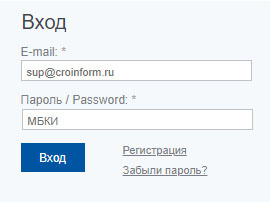
Выберите пункт Загрузка файлов
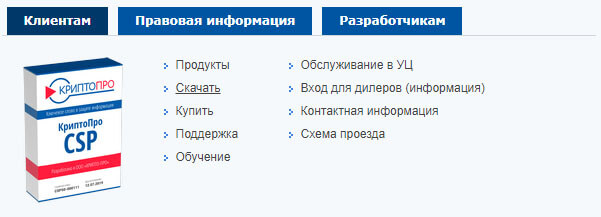
Откроется страница Центр загрузки. В списке программ выберите КриптоПро CSP (Первая в списке).
Выберите дистрибутив КриптоПро CSP (версия 4.0), который подходит для вашей операционной системы . Сохраните файл на диск.
Обратите внимание:
Для работы с информационным порталом Вам требуется КриптоПро CSP версии 4.0 и больше.
В некоторых случаях, для установки КриптоПро CSP, необходимо обновить Windows Installer. Скачать его можно здесь — http://www.microsoft.com/
Шаг 2. Установка КриптоПро CSP (версия 4.0)
Запустите, скаченный на шаге 1, дистрибутив программы КриптоПро CSP. На экране появится «Окно установки». Выберите рекомендуемый вариант установки, «Установить (рекомендуется)».
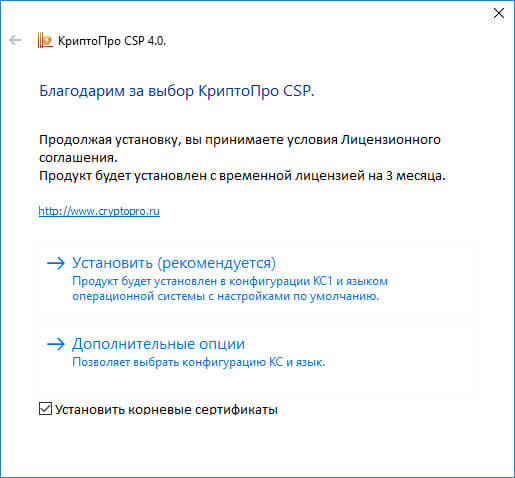
Появится окно с отображением процесса установки КриптоПро CSP.
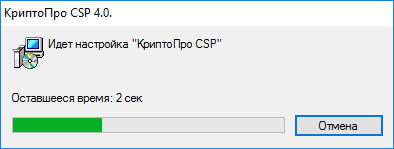
После завершения процесса установки КриптоПро CSP Вам будет выведено сообщение.
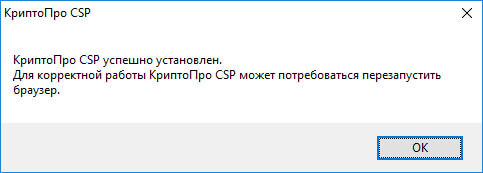
Временная лицензия действует в течение 30 дней. По истечению этого срока полный пакет функций СКЗИ перестает работать, однако часть функций по защите информации, необходимых для работы с Информационным Порталом, остается.
Обратите внимание:
Если у вас на компьютере была ранее установлена одна из версий КриптоПро, то перед установкой новой версии необходимо удалить предыдущую версию программы и информацию из реестра Windows. Искать нужную ветку в реестре необходимо по ключу «crypto» (без кавычек).
Источник: croinform.ru
Как установить СКЗИ «КриптоПро CSP»
Для работы с Удостоверяющим центром на компьютере необходимо наличие СКЗИ «КриптоПро CSP» – российское средство криптографической защиты информации.
Выберите нужную версию КриптоПро CSP в соответствии с операционной системой, установленной на Вашем компьютере (см. Таблицу 1 – Совместимость версий КриптоПро CSP и ОС).
Внимание! Рекомендуем использовать КриптоПро CSP не ниже версии 4.0, т.к. только начиная с версии 4.0 осуществляется поддержка стандарта электронной подписи ГОСТ Р 34.10-2012 – обязательного с 01.01.2019 г.
Таблица 1 – Совместимость версий КриптоПро CSP и ОС
КриптоПро CSP 3.6
КриптоПро CSP 3.9
КриптоПро CSP 4.0
КриптоПро CSP 5.0
Windows Vista
Внимание! Ссылки актуальны для первичной установки программы КриптоПро CSP на Вашем компьютере. Если программа уже была установлена, то необходима действующая лицензия.
На сайте Программного центра Вы можете приобрести бессрочную лицензию.
Теперь установить «КриптоПРО CSP» Вы можете напрямую из модуля «Удостоверяющий центр» платформы «Полигон Про» или программы «Подпись Про».
Примечание: процесс установки через модуль «Удостоверяющий центр» платформы «Полигон Про» и через программу «Подпись Про» аналогичен.
На вкладке «Параметры» нажмите кнопку «Установить»:
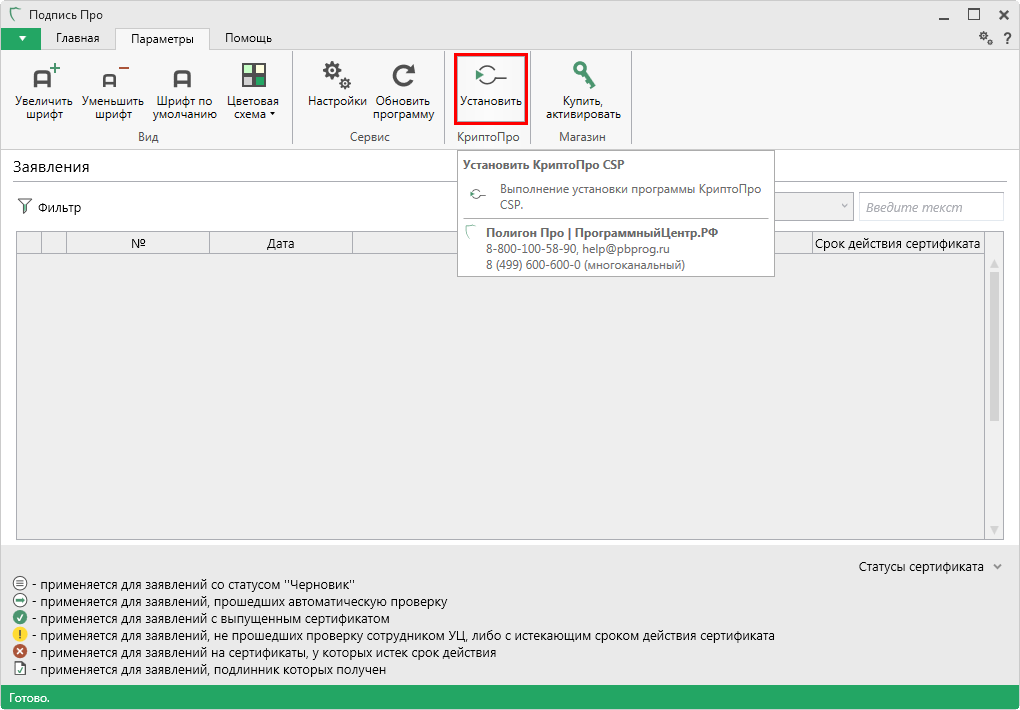
Откроется окно с инструкцией по установке программы КриптоПро:
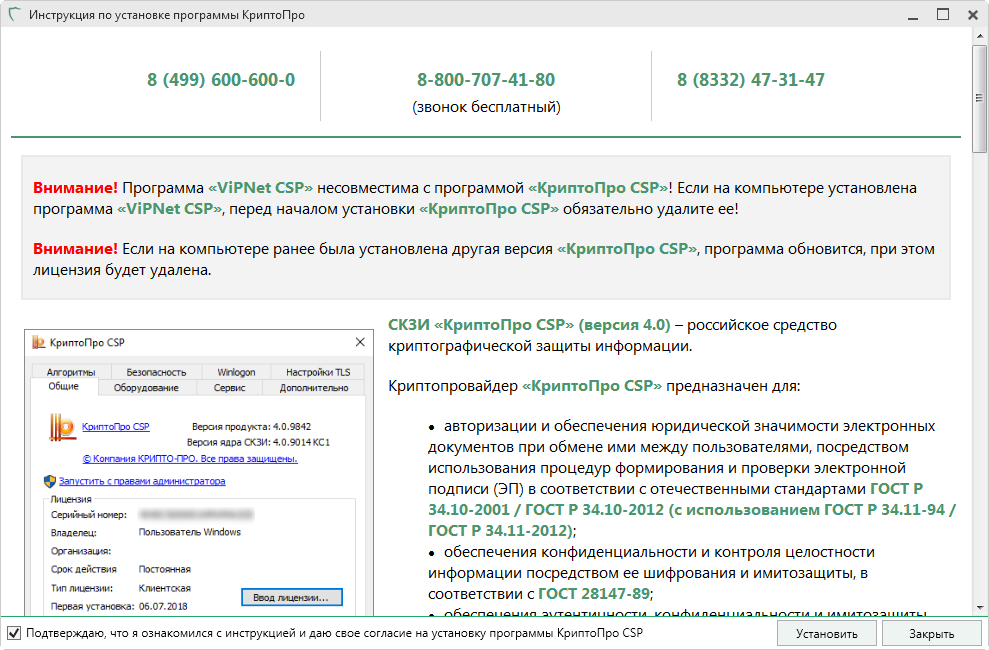
Установите программу, следуя подсказкам в инструкции.
Итоги практикума «Управление современным детским садом: от учета посещаемости до анализа развития детей»
Новая версия программы «Полигон Про» от 12.12.2022 г.
Источник: pbprog.ru
Как я настраивал новые утилиты по работе с электронной подписью в Linux

Поговорим немного про средства электронной подписи (ЭП) с использованием отечественных ГОСТ-алгоритмов в Linux. Несмотря на то, что различные средства и интерфейсы по работе с ЭП в Linux развиты даже лучше, чем в Windows, использовать их не так просто.
Такое положение вещей сохранялось последние несколько лет. Но с конца 2016 года ситуация изменилась в лучшую сторону. Появилось сразу два продукта, которые позволяют работать с электронной подписью по стандарту ГОСТ и шифрованием без использования консоли – это Rosa Crypto Tool и Trusted eSign. Оба эти продукта для работы с криптографией используют «КриптоПро CSP» для Linux. Поэтому, перед тем как обратиться к описанию самих продуктов, поговорим немного про «КриптоПро CSP».
«КриптоПро CSP» под Linux — неоднозначный продукт. С одной стороны, это одно из самых распространенных и мощных сертифицированных средств по работе с криптографией как в Windows, так и в Linux. С другой стороны, для простого человека пользоватся его интерфейсами даже в Windows не так-то просто. А в Linux доступен только консольный интерфейс. Надеюсь, что компания «КриптоПро» в курсе этой ситуации, и в будущем нас ждут новые красивые и удобные интерфейсы, как для Windows, так и для Linux.
Для настройки нам понадобится:
- Любимый дистрибутив Linux. Я использовал Ubuntu Linux 16.04 LTS и ROSA Fresh GNOME R8;
- Сертифицированная версия КриптоПро CSP 4.0 R2 для Windows, UNIX и macOS;
- Рутокен ЭЦП 2.0.
Настройка «КриптоПро» CSP
Несмотря на то, что есть несколько неплохих статей по настройке «КриптоПро CSP» под Linux (например, тут или тут), я опишу здесь свой вариант. Основная причина в том, что большинство инструкций написаны для «Крипто Про CSP» версии 3.x. А современная версия «КриптоПро CSP» 4.0 не является 100% совместимой с 3.x. Дополнительная причина – всегда приятно иметь полную инструкцию по настройке в одном месте, а не переключаться с одного окна на другое.
Приступаем к настройке.
Скачиваем «КриптоПро CSP» для Linux с официального сайта КриптоПро — www.cryptopro.ru/downloads
Распаковываем «КриптоПро CSP» для Linux:
tar -zxf ./linux-amd64_deb.tgz
Далее у нас есть 2 варианта – автоматическая установка и установка вручную. Автоматическая установка запускается командой:
sudo ./install.sh
sudo ./install_gui.sh
Здесь надо отдать должное разработчикам «КриптоПро» – автоматическая установка для большинства дистрибутивов отрабатывает успешно. Хотя бывают и нюансы. Например, если у вас не хватает некоторых пакетов, то установка будет успешно завершена, хотя некоторый функционал работать не будет.
Если что-то пошло не так, или вы по тем или иным причинам хотите использовать установку в ручном режиме, то вам необходимо выполнить:
dpkg -i ./cprocsp-curl-64_4.0.0-4_amd64.deb lsb-cprocsp-base_4.0.0-4_all.deb lsb-cprocsp-capilite-64_4.0.0-4_amd64.deb lsb-cprocsp-kc1-64_4.0.0-4_amd64.deb lsb-cprocsp-rdr-64_4.0.0-4_amd64.deb
Для установки пакетов в ROSA используйте urpmi, вместо dpkg -i.
Устанавливаем лицензию для «КриптоПро CSP» для Linux и проверяем, что все работает нормально:
cpconfig -license -set cpconfig -license –view
Мы должны получить что-то вроде:
License validity: XXXXX-XXXXX-XXXXX-XXXXX-XXXXX Expires: 3 month(s) 2 day(s) License type: Server.
Настройка работы с Рутокен ЭЦП 2.0
Сделаем небольшое отступление. Для работы с электронной подписью и шифрованием нам не обойтись без ключевых пар и сертификатов. Надежное хранение закрытых ключей – один из основных факторов безопасности.
А более надежных средств хранения, чем токен или смарт-карта, человечество пока не придумало. Я буду использовать Рутокен ЭЦП 2.0, который имеет сертификат ФСБ и поддерживает работу как с новыми, так и со старыми ГОСТами.

Для работы с токенами в ОС Linux есть масса различных средств и драйверов. Для описания всех этих средств понадобится отдельная статья. Поэтому я не буду подробно описывать, как это работает, и почему нам нужны именно эти пакеты.
Устанавливаем пакеты для работы с Рутокен ЭЦП 2.0:
apt-get install libpcsclite1 pcscd libccid
Нам также необходимо установить пакеты КриптоПро CSP для поддержки работы с токенами:
dpkg -i ./cprocsp-rdr-gui-gtk-64_4.0.0-4_amd64.deb ./cprocsp-rdr-rutoken-64_4.0.0-4_amd64.deb ./cprocsp-rdr-pcsc-64_4.0.0-4_amd64.deb ./lsb-cprocsp-pkcs11-64_4.0.0-4_amd64.deb
Получаем тестовый сертификат
Перед тем как перейти непосредственно к работе с подписью, надо сгенерировать ключевую пару и создать сертификат электронной подписи. Если у вас уже есть Рутокен с контейнером «КриптоПро», то эту часть можно смело пропустить.
Воспользуемся тестовым УЦ компании «КриптоПро» по адресу — https://www.cryptopro.ru/certsrv/
Создаем запрос на сертификат с параметрами по умолчанию.
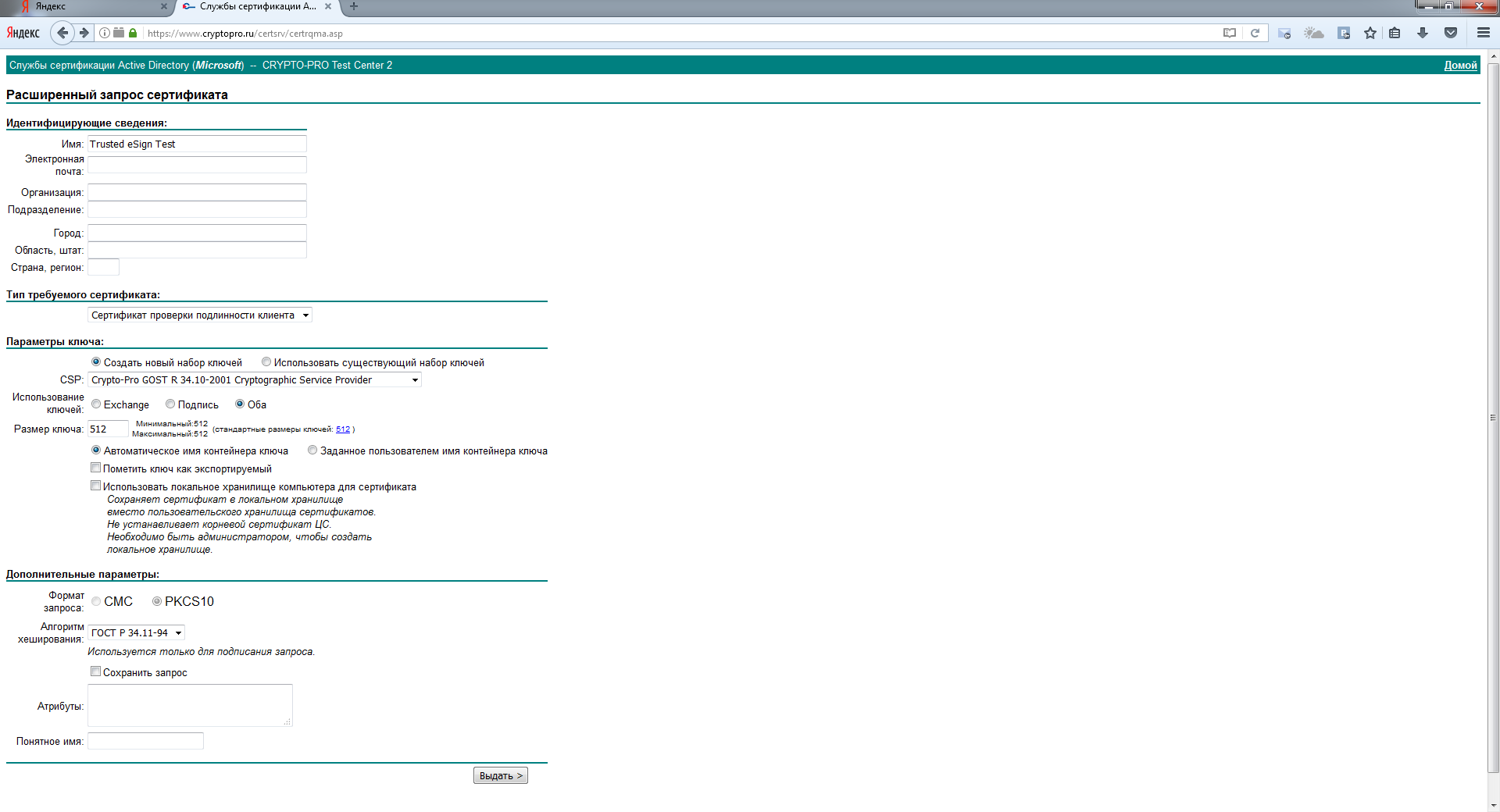
Проверим, что сертификат получен успешно.
Чтобы убедиться, что «КриптоПро CSP» успешно увидел токен, выполним:
list_pcsc
Мы должны получить что-то вроде:
Aktiv Rutoken ECP 00 00
Теперь проверяем, что сертификат на токене видится успешно:
csptest -keyset -enum_cont -verifyc -fq
CSP (Type:80) v4.0.9014 KC1 Release Ver:4.0.9842 OS:Linux CPU:AMD64 FastCode:READY:AVX. AcquireContext: OK. HCRYPTPROV: 13476867 \.Aktiv Rutoken ECP 00 00822506788-dfcd-54c9-3a5e-e0a82a2d7f0 OK. Total: SYS: 0,020 sec USR: 0,160 sec UTC: 0,870 sec [ErrorCode: 0x00000000]
Записываем в хранилище сертификатов КриптоПро информацию об этом сертификате:
csptestf -absorb -cert -pattern ‘rutoken’ Match: SCARDrutoken_ecp_351d6671�A0062AC OK. Total: SYS: 0,010 sec USR: 0,140 sec UTC: 1,040 sec [ErrorCode: 0x00000000]
Проверим, что сертификат успешно сохранился в хранилище:
На этом основная настройка завершена, и мы можем начинать подписывать или шифровать файлы с использованием различных средств. Переходим к тому, зачем задумывалась эта статья.
Подпись средствами «КриптоПро CSP»
В составе «КриптоПро CSP» есть утилита csptestf, позволяющая выполнять различные криптографические операции. Как я уже писал выше, у этой утилиты есть 2 недостатка:
- Отсутствие хорошей документации;
- Отсутствие графического интерфейса.
csptestf –sfsign –sign –in -out -my ‘Trusted eSign Test’ –detached –alg GOST94_256
Здесь,
my — параметр, в котором надо указать часть Common Name сертификата для подписи;
detached — позволяет создать открепленную подпись;
alg GOST94_256 — задает алгоритм хэширования, который будет использоваться при создании подписи.
Более подробную информацию о возможных параметрах вы можете получить, выполнив команду:
csptestf –sfsign
Такой интерфейс отлично подходит для подготовленного пользователя или для автоматизации операций в скриптах.
Поговорим теперь об утилитах, которые облегчают жизнь обычным пользователям при работе с подписью и шифрованием в Linux.
Rosa Crypto Tool
Как следует из названия, это утилита для работы с электронной подписью и шифрованием для дистрибутива ROSA Linux. В данный момент утилита доступна в репозиториях Rosa Linux и Alt Linux.
Эта утилита разрабатывается одним человеком – Михаилом Вознесенским. У нее простой, но удобный интерфейс. На данный момент утилита находится в активной разработке – с ноября 2016 года мне удалось протестировать три версии. Последняя версия, доступная на момент написание статьи — 0.2.2. Сейчас утилита поддерживает работу только с «КриптоПро CSP» для Linux, однако в ближайшее время будет добавлена поддержка других криптопровайдеров.
Что внутри? Утилита написана на Python с использованием PyQt4 для графического интерфейса.
Установить ее можно, использовав «Управление программами» в Rosa Linux.
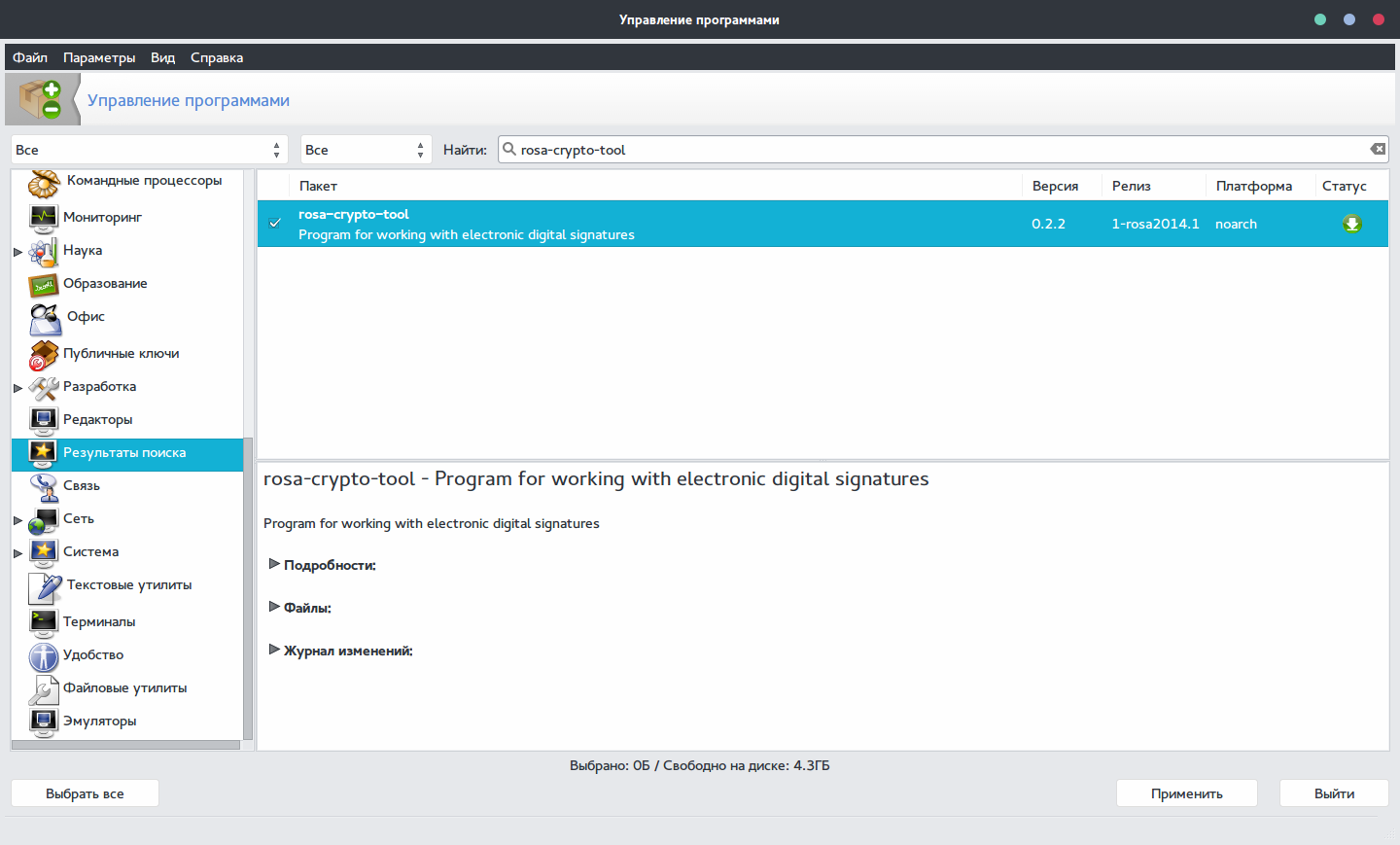
Вставляем токен и запускаем утилиту.
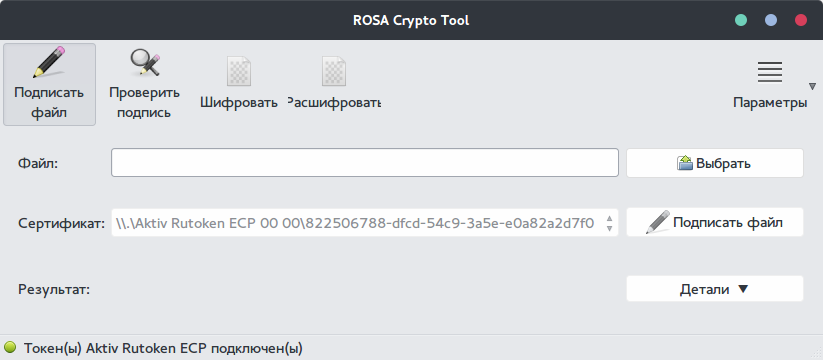
Видим, что токен определился успешно и был найден наш сертификат.
Интерфейс программы настолько прост, что описывать и показывать в статье все его функции не имеет смысла. Попробуем только подписать файл.
Выбираем файл и жмем “Подписать файл”. Получаем вот такое предупреждение.
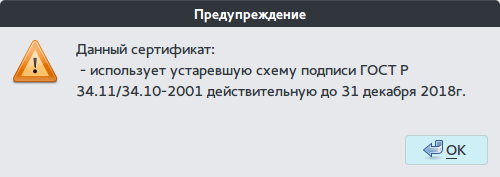
Нажимаем «OK» и получаем информацию о том, что файл был подписан успешно.
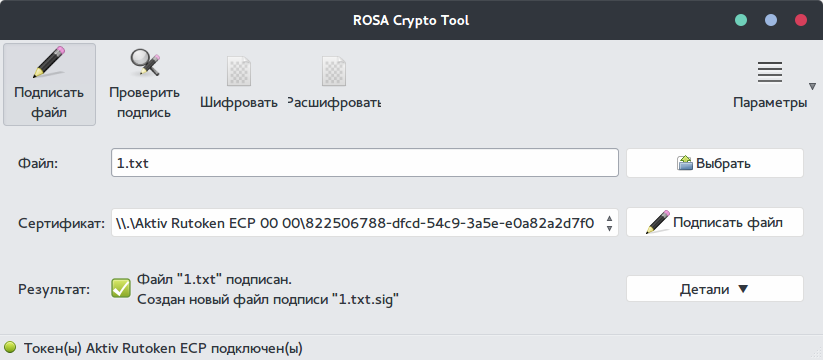
Основное достоинство этой утилиты в том, что она совершенно бесплатная, в отличии нашего следующего продукта.
По сравнению с использованием «КриптоПро CSP» из консоли:
+ На порядок проще использовать;
— Отсутствуют различные параметры подписи.
Исходный код программы доступен в публичном репозитории на ABF:
abf.io/uxteam/rosa-crypto-tool-devel
Система контроля версий, которую использует «НТЦ ИТ РОСА», интегрирована в сборочную среду и базируется на Git. Можно вполне использовать любой клиент git.
Надеюсь, разработчики других отечественных дистрибутивов Linux, таких как Astra Linux, GosLinux и другие добавят в свои дистрибутивы пакеты с rosa-crypto-tool.
Trusted eSign
Второй продукт, про который мы поговорим, это Trusted eSign от компании “Цифровые технологии”. Она известна на российском рынке ИБ как разработчик средства по работе с подписью и шифрованием для ОС Windows – «КриптоАРМ».
Главное, не путать этот продукт с Trusted.eSign – web-сервисом по работе с подписью этой же компании.
Найти продукт на сайтах компании “Цифровые технологии” непросто. Небольшое описание есть в магазине http://www.cryptoarm.ru/shop/trusted_esign, продукт также можно скачать в разделе «Центр загрузки» на сайте trusted.ru — https://trusted.ru/support/downloads/?product=133
К сожалению, продукт пока доступен только в виде deb пакета для 64-битных систем. С чем связано такое ограничение, непонятно. Будем надеяться, что в ближайшее время компания выпустит и rpm пакет, а также версии для 32-битных дистрибутивов Linux.
Скачиваем с официального сайта deb-пакет и устанавливаем командой:
dpkg –i ./trustedesign-x64.deb
Запускаем Trusted eSign.
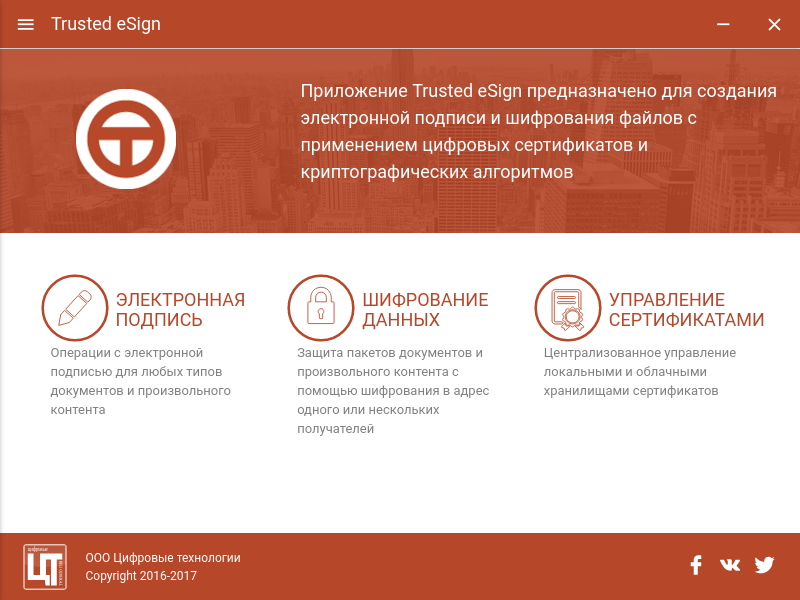
Сразу видно, что разработка не обошлась без дизайнера. Никакого сарказма. Все действия делаются просто и логично, а внешний вид радует глаз. К сожалению, большинство средств и программ в области ИБ от российских разработчиков разработаны без привлечения UX-специалистов и дизайнеров и заставляют своих пользователей страдать и плакать кровавыми слезами.
Создается впечатление, что другими средства информационной безопасности просто не могут быть. “Цифровые технологии” опровергают это. Плата за красоту и удобство – необходимость платить за лицензию.
Но вернемся к подписи.
Выбираем раздел “Электронная подпись”:
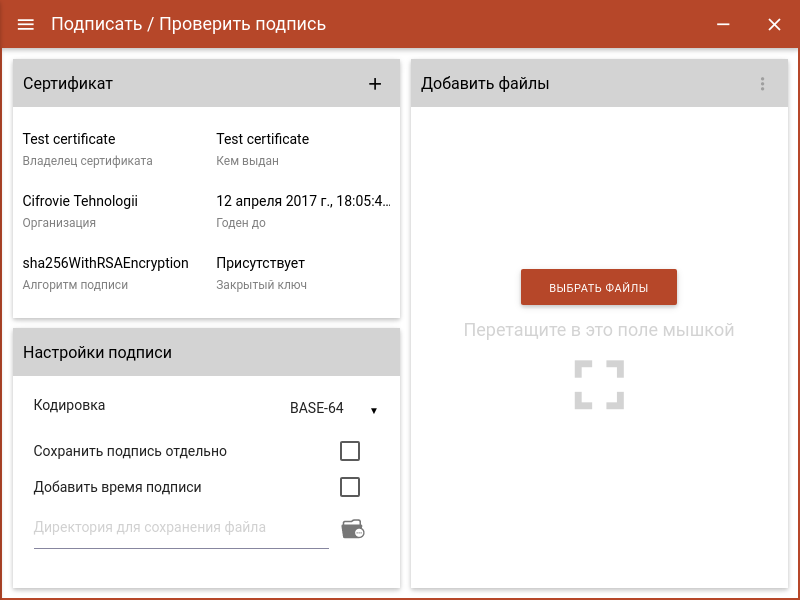
Выбираем «Сертификат для подписи»:
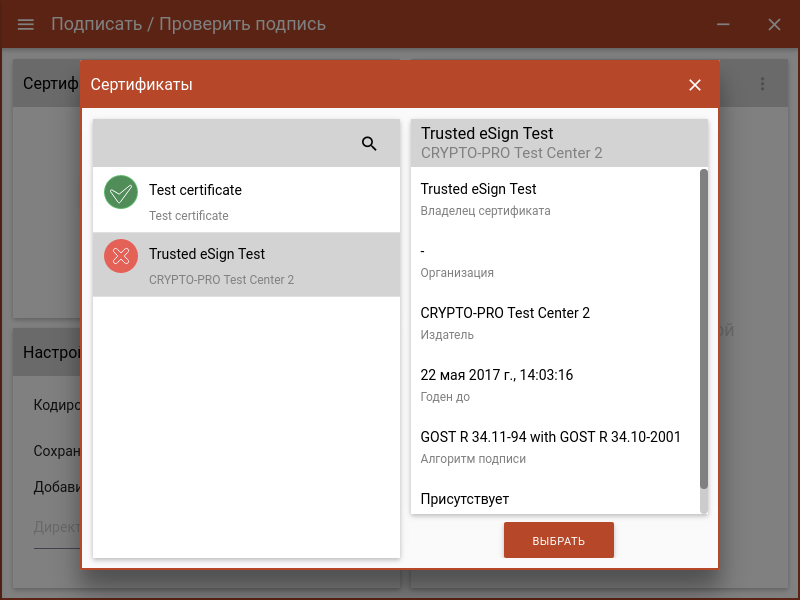
Выбираем файлы для подписи и жмем «Подписать»:
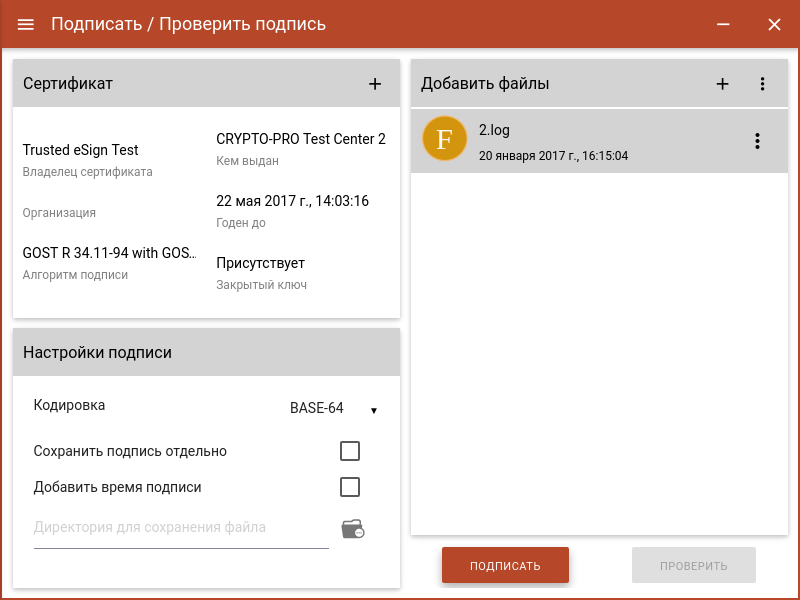
Что под капотом? Процитирую с сайта: “Приложение создано на современном движке Electron, для вызова криптографических операций применяется библиотека OpenSSL. Совместимо с СКЗИ “КриптоПро CSP 4.0” и поддерживает все криптографические алгоритмы, реализованные в нем.” Для тех, кто ещё не в курсе Electron — это фреймворк для создания десктопных приложений на платформе node.js.
Сравним Trusted eSign с Rosa crypto tool:
+ Более удобный и красивый интерфейс
— Платная лицензия
Резюме
Подведем итог. В конце 2016 – начале 2017 года наметился неплохой прогресс в средствах по работе с электронной подписью под Linux. Информационная безопасность начинает поворачиваться к пользователю лицом, и с каждым годом требуется все меньше действий для такого простого действия, как подписать или зашифровать файл с использованием отечественных алгоритмов.
Хочется дополнительно отметить такое развитие отечественных продуктов, учитывая современный тренд на замену Windows на Linux в государственных и муниципальных организациях. В рамках этого тренда становится актуальным использование средств криптографической защиты информации под Linux. Хорошие и удобные продукты российских разработчиков помогут государственным организациям и структурам нормально работать и выполнять требования по импортозамещению.
Такое развитие не может не радовать, особенно когда это происходит под Linux.
P.S.
Наверняка есть немало пользователей, особенно пользователей Linux, кто считает, что консольных утилит достаточно. А также специалистов по информационной безопасности, которые считают, что дизайн и удобство — излишество в ИБ. Но я не могу с ними согласиться. Консольные утилиты, несомненно, идеальны для автоматизации.
Но большинству пользователей удобнее работать с графическими интерфейсами. Даже в Linux.
- Рутокен ЭЦП
- КриптоПро
- Rosa Crypto Tool
- Trusted eSign
- Блог компании «Актив»
- Информационная безопасность
- Криптография
Источник: habr.com
CryptoPro CSP
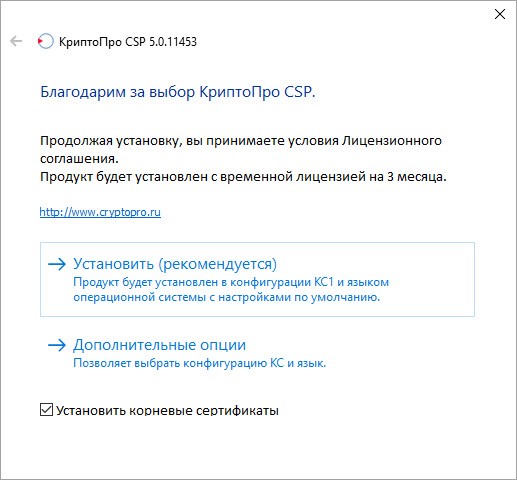
Безопасность
Просмотров 3.2к.
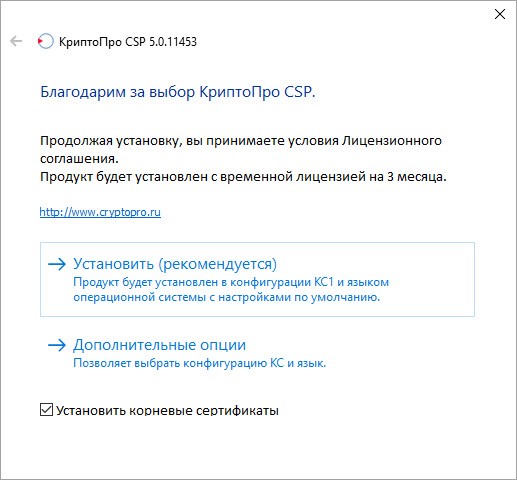
CryptoPro CSP – специальное средство для правильного формирования и использования электронно-цифровой подписи. С помощью данного крипто-провайдера вы сможете настроить ЭЦП на корректную работу, а затем использовать подпись для совершения операций на государственных сайтах, где используются закрытые ключи. Скачать CryptoPro CSP вы сможете с помощью кнопки, представленной в конце обзора. А сейчас переходим к разбору функционала, плюсов и минусов программы.
Возможности
Данный модуль обязателен к установке в операционную систему, если вы планируете постоянно пользоваться ЭЦП на компьютере. Средство криптографической защиты информации необходимо для совершения операций на государственных порталах, сдачи отчетности, участия в электронных торговых площадках, отправки документов и многого другого.

Основная задача КриптоПро CSP – это создание электронно-цифровой подписи, шифрование данных, синхронизация с ключами и работа с программами для шифрования ЭЦП. При отсутствии крипто-провайдера вы не сможете подписать документы или подтвердить какую-либо операцию.
Плюсы и минусы
Перед установкой и началом работы пользователь должен быть знаком с главными достоинствами и недостатками. Предлагаем ознакомиться со списками плюсов и минусов, которые мы составили после изучения утилиты.
- простая установка на русском языке;
- необходимые корневые сертификаты в комплекте;
- поддержка облачных ключей;
- имеется утилита для настройки ЭЦП;
- поддерживаются ОС Windows XP – 10.
- лицензионный ключ нужно обновлять каждые 3 месяца;
- могут возникнуть проблемы со старыми версиями браузеров;
- правильно настроить софт смогут только опытные пользователи.
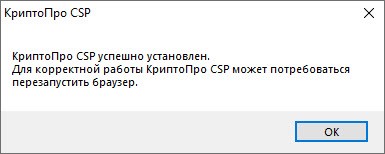
Как пользоваться
Загрузите инсталлятор программы по ссылке внизу и запустите его с администраторскими правами. На первом этапе необходимо выбрать способ установки – по умолчанию или с указанием дополнительных настроек. При выборе второго варианта вы можете переключаться между русским и английским языками, а также указать конкретный уровень безопасности. После выбора всех параметров нажмите кнопку установки и подождите некоторое время.
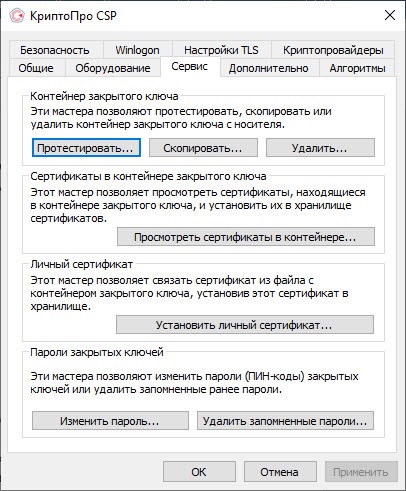
После установки программы обязательно согласитесь на инсталляцию корневых сертификатов. Если вы отмените процедуру, то крипто-провайдер не будет работать корректно. Все настройки выполняются через официальное приложение КриптоПро CSP, которое устанавливается вместе с сертификатами. Внесите необходимые изменения, а затем перезапустите браузер. Теперь можно переходить к процедурам на сайтах, где требуется подтверждение с помощью электронно-цифровой подписи.
Видео
В прикрепленном ролике рассматривается процедура установки и настройки крипто-провайдера.
Ключ активации и загрузка
Для начала загрузки установщика кликните по кнопке снизу. Утилита не требует активации или взлома.
Источник: keysprog.ru